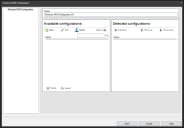Редактор профилей конфигураций
Используйте редактор профилей конфигурации для создания новых профилей конфигурации или редактирования существующих. В редакторе можно создать следующие типы профили конфигураций:
- Настройки агента: Конфигурация macOS
- Настройки агента: Конфигурация устройства macOS
- Настройки агента: Конфигурация Windows MDM
Откройте редактор профилей конфигурации, нажав Сервис > Конфигурация > Настройки агента (Tools > Configuration > Agent settings) и выберите нужную настройку агента. Будет открыт диалог, в котором можно выбрать один новый и доступные профили или открыть существующий на диске профиль. Выбор профиля открывает редактор профилей конфигурации.
Этот диалог содержит следующие параметры (точное содержимое окна зависит от типа профиля):
- Имя (Name): Введите уникальный идентификатор для настроек.
- Доступные конфигурации/Выбранные конфигурации (Available configurations/Selected configurations): Используйте стрелки выбора и отмены выбора для перемещения одной или нескольких доступных конфигураций в список выбранных конфигураций для выбора их в этой настройке.
- Создать (New): Открывает диалог для создания новой конфигурации выбранного вами типа.
- Правка (Edit): Открывает диалог для для редактирования выбранной конфигурации.
- Импорт (Import): Открывает диалог импорта нового профиля конфигурации , где вы можете найти существующий файл .mobileconfig. Дайте ему Отображаемое имя (Display name) и щелкните Импорт (Import). В этот момент содержимое файла .mobileconfig будет импортировано в базу данных LDMS.
- Удалить (Delete): Удаляет выбранную конфигурацию из консоли управления.
- Экспорт (Export): Создает файл .plist для выбранной конфигурации.
- Режим (Mode): Выберите нужное Добавить (Append) или Заменить (Replace) для профиля конфигурации. Параметр "Добавить" сохраняет существующие настройки профиля. Параметр "Заменить" заменяет или удаляет все существующие настройки профиля, включая настройки, которые вы не меняете, и заменяет их настройками указанного профиля.
- Установить по умолчанию (Set as default): Устанавливает все настройки в диалоге Профиль конфигурации Mac (Mac configuration profile) в значения по умолчанию. Введенное имя будет отображаться на консоли с помощью значка по умолчанию
 . Настройки, установленные по умолчанию, удалить нельзя. После создания новой конфигурации агента, ее настройки будут выбраны по умолчанию.
. Настройки, установленные по умолчанию, удалить нельзя. После создания новой конфигурации агента, ее настройки будут выбраны по умолчанию. -
Сохранить (Save): Сохраняет новый или измененный профиль.
-
Сохранить на диск (Save to Disk): Позволяет вам экспортировать профиль в виде текстового файла на диск. Эта кнопка активна только в случае, если экспорт профилей был разрешен после установки параметра Разрешить сохранение на диск (Allow save to disk)
NOTE: Администраторы могут использовать этот редактор только в случае, когда в их учетных записях активен параметр Изменение профилей конфигурации мобильных устройств (Modify Mobile Device Configuration Profiles).
Общие настройки
Раздел общих настроек в редакторе профилей конфигурации позволяет вам указывать и изменять настройки профилей независимо от их типов. В разделе содержится два подраздела:
•Общее
•Сертификаты
Далее представлены настройки обоих разделов.
Общее
Раздел Общее (General) содержит обязательные настройки для любых профилей конфигурации:
•Имя (Name): Имя профиля. Это также имя профиля в окне Мобильные устройства (Mobile Devices).
•Идентификатор (Identifier): Уникальный идентификатор профиля, например "com.mycompany.it.mdm.my-profile.421".
•Организация (Organization): Название вашей организация.
•Описание (Description): Краткое описание назначения профиля.
•Сообщение согласия (Consent Message): Сообщение, отображаемое на целевом устройстве, когда пользователю будет предложено разрешить установку профиля.
•Безопасность (Security): Параметры, которые пользователь устройства имеет для удаления этого профиля:
•Всегда (Always): Пользователь может удалить профиль по желанию.
•С авторизацией (With Authorization): Пользователь может удалить профиль после ввода пароля, указанного в поле Пароль авторизации (Authorization password). (Поле скрыто до тех пор, пока не будет установлен этот параметр).
•Никогда (Never): Профиль не может быть удален, хотя он может быть перезаписан новой версией.
•Автоматически удалять профиль (Automatically Remove Profile): Момент, когда профиль будет удален из устройства автоматически (не требуя от вас или пользователя дальнейших действий):
•Никогда (Never): Профиль не может быть удален автоматически.
•На дату (On Date): Профиль автоматически удаляется в определенную дату. (После установки этого параметра отображается поле для ввода даты).
•После интервала (After Interval): Профиль автоматически удаляется через указанное время после его установки. (После установки этого параметра отображается поле для ввода числа дней).
•Разрешить сохранение на диск (Allow save to disk): Если этот параметр установлен, любой администратор может сохранить профиль на диск как файл (нажав кнопку Сохранить на диск (Save to disk) в редакторе профилей). Если этот параметр не установлен, только супер-администратор может экспортировать профиль таким образом.
Сертификаты
В разделе Сертификаты (Certificates) вы можете указать, сертификаты, которые будут установлены с профилем на целевых устройствах.
Нажатие кнопки Конфигурация (Configure) позволит вам выбрать файл сертификата X.509 на диске для подключения к профилю.
Импортированные сертификаты отличаются кнопками + и - рядом с их именами. Нажатие кнопки + позволяет вам импортировать дополнительный сертификат; а нажатие кнопки - удалит импортированный сертификат из профиля.
Каждый импортированный сертификат имеет два редактируемых поля:
•Имя учетных данных (Credential Name): Это имя сертификата. По умолчанию это имя файла, но вы можете изменить его при желании.
•Пароль (Password): Если сертификат защищен паролем, вы можете ввести его. Если вы не сделаете это, пользователь должен будет ввести пароль во время установки профиля. Если он введен неверно, установка окажется неудачной. (Это не относится к ситуации, когда пароль для профиля не задан).